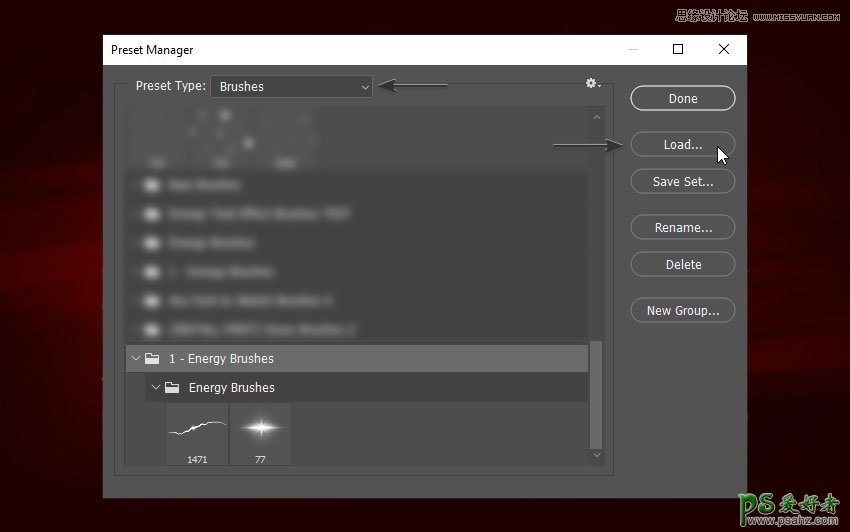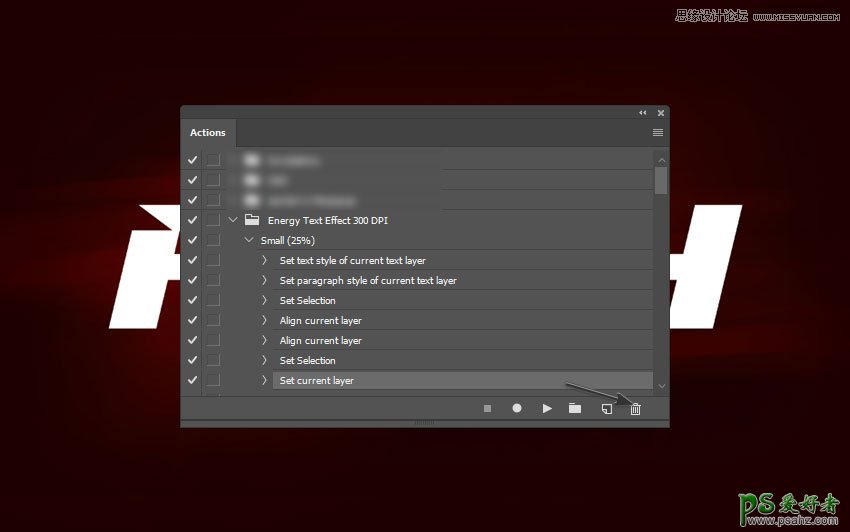PS闪电文字制作教程:设计电影和科幻类的海报中闪电特效艺术字。(8)
2.进行效果的添加和细节处理
步骤1
在制作效果之前, 请转到 "编辑" > "预设" > "预设管理器", 然后选择 "预设类型" 上的 "画笔"。然后单击加载并安装在 zip 文件中的Energy Brushes. abr。然后是我以后再谈这些刷子吧,先安装。
步骤2
转到 "图层" 面板, 然后单击 "FLASH" 图层, 使其成为活动图层。
现在转到 "窗口" > "动作" 以打开 "动作" 面板。然后单击 "创建新的组" 图标, 并将其命名为 "炫酷文本效果300dpi"。之后, 单击 "创建新动作" 并将其命名为 "小" (25%)。(这个动作可以不用录制的哈)
现在请注意 "动作" 面板。它将记录你在 photoshop 中所做的几乎所有事情。您可以 (并且必须) 删除您在记录此操作的过程中犯的任何错误。如果您犯了错误, 请单击该步骤并将其拖到 "动作" 面板上的小垃圾桶中。在下图片中, 您可以看到如何删除操作的步骤。我点击了 "设置当前图层" 步骤, 并将其拖到垃圾桶中。